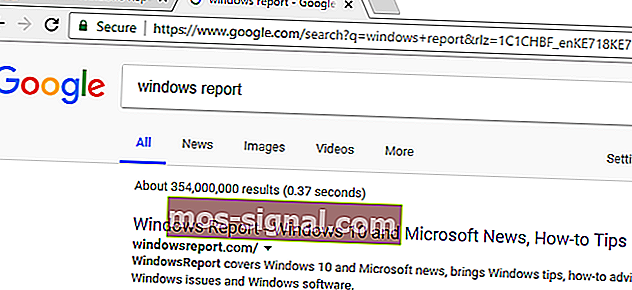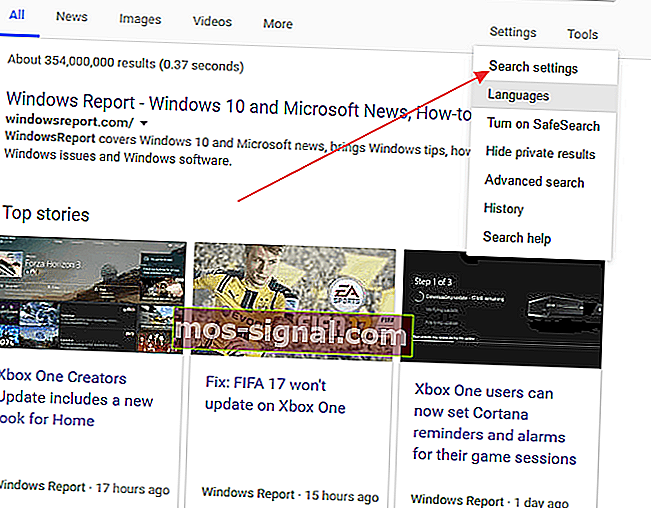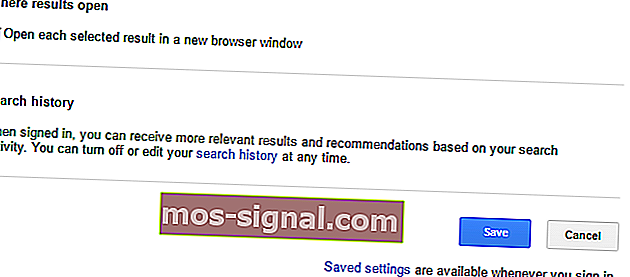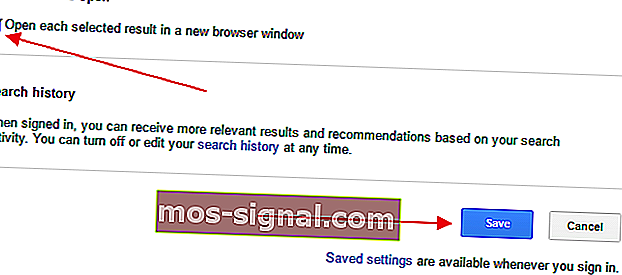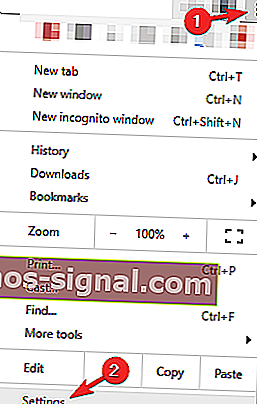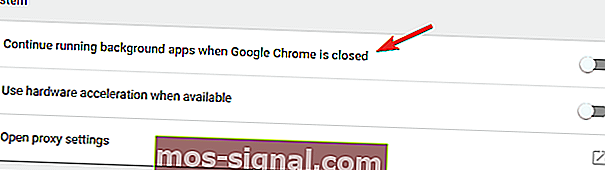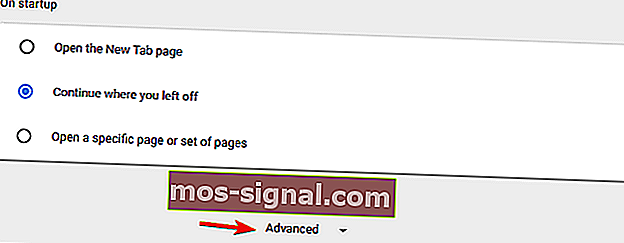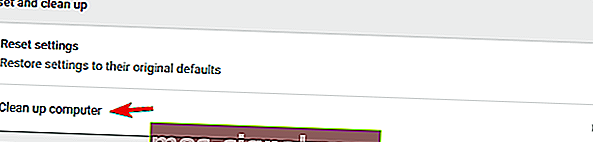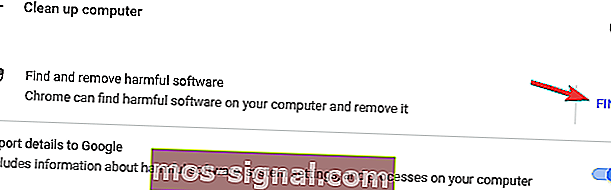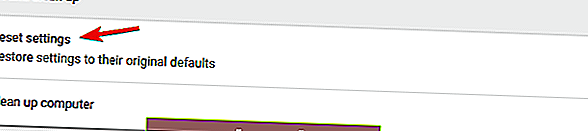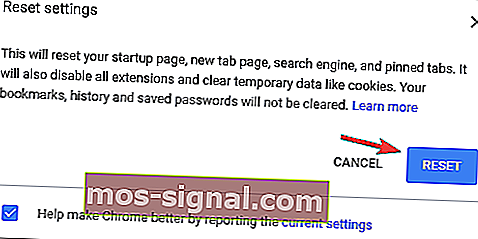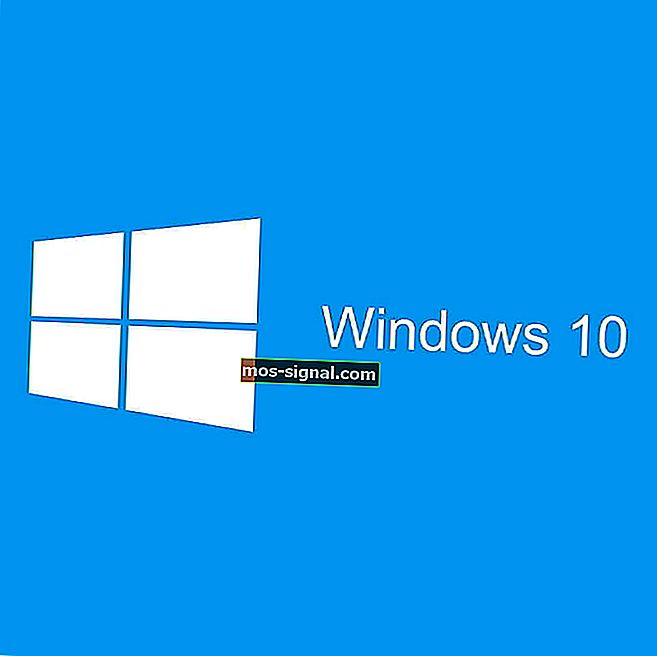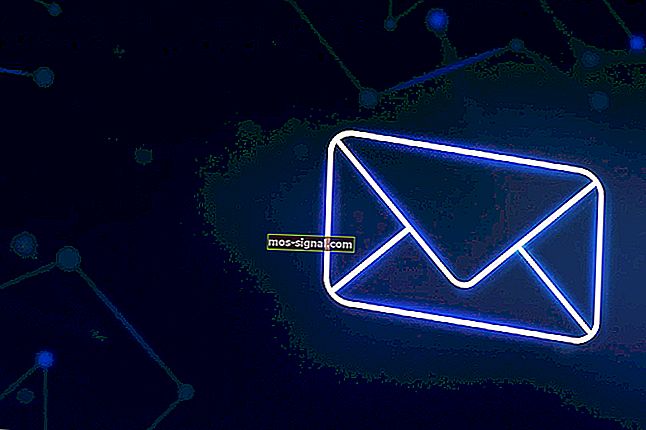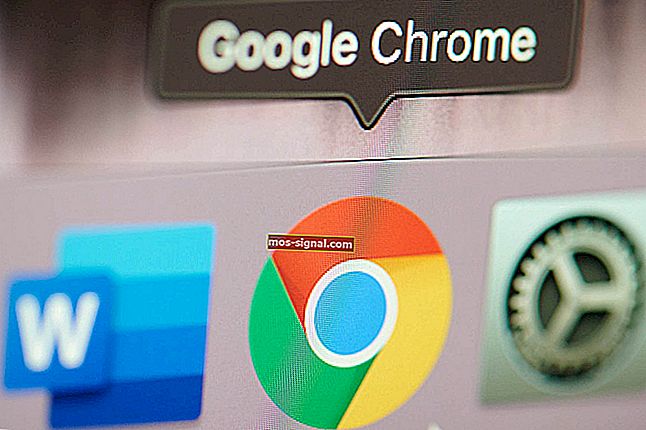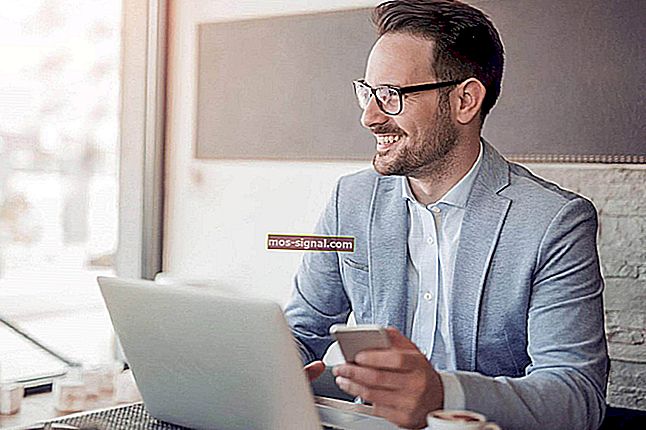Chrome blijft nieuwe tabbladen openen [Volledige oplossing]
- Google Chrome is tegenwoordig een van 's werelds populairste browsers.
- Last van het feit dat Chrome steeds nieuwe tabbladen opent? U kunt er zeker van zijn dat we een lijst hebben met mogelijke oplossingen voor dit probleem.
- Met functies zoals gratis VPN en zijbalkextensies is Opera ook zeker het proberen waard.
- Als u meer wilt weten over dit specifieke onderwerp, kunt u een bladwijzer maken voor onze Chrome Troubleshooting Hub.
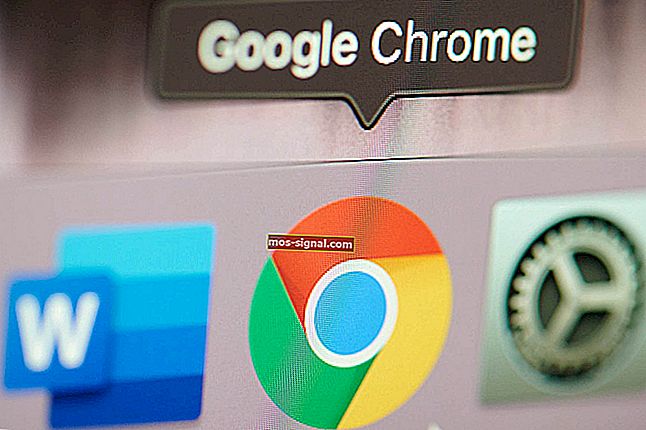
Google Chrome is voor veel gebruikers in de wereld de favoriete browser geworden, dankzij de geweldige prestaties, ondersteuning voor add-ons en andere functies die ontbreken in andere concurrerende browsers.
Bovendien kunt u Chrome nog beter maken met deze geweldige extensies. Snelheid (of het gebrek daaraan) zal geen probleem meer zijn.
Als topbrowser combineert het een minimaal ontwerp met de modernste technologie om het web sneller, veiliger en gebruiksvriendelijker te maken.
Chrome is echter niet perfect en kan, net als elke andere browser, last hebben van crashes, virusaanvallen en vele andere fouten die veel voorkomen in browsers.
In deze handleiding laten we u zien wat u moet doen als Google Chrome steeds nieuwe tabbladen opent.
Hoe los ik Chrome op als het steeds nieuwe tabbladen opent?
- Verwijder ongewenste programma's, malware, pop-ups en advertenties uit Chrome
- Probeer in plaats daarvan Opera te gebruiken
- Pas uw zoekinstellingen aan
- Installeer Chrome opnieuw
- Schakel achtergrond-apps uit om op de achtergrond te worden uitgevoerd
- Scan uw pc op malware
- Controleer op malware van Chrome
- Reset Chrome naar standaard
1. Verwijder ongewenste programma's, malware, pop-ups en advertenties uit Chrome
- Open het configuratiescherm en controleer alle geïnstalleerde programma's op uw pc.
- Zorg ervoor dat er geen software is geïnstalleerd zonder uw toestemming.
- Als je er een vindt, verwijder deze dan.
- Typ chrome: // extensions / in de adresbalk.
- Het opent alle extensies die op uw computer zijn geïnstalleerd.
- Zorg ervoor dat er niets raars is. Als u er een vindt, verwijdert u deze.
Volgens gebruikers kan dit probleem worden veroorzaakt door bepaalde VPN- of proxy-extensies. Om het probleem op te lossen, verwijdert u eenvoudig de problematische VPN-extensie en wordt het probleem permanent opgelost.
Als u nog steeds een VPN nodig heeft om uw privacy te beschermen, raden we u aan CyberGhost VPN te proberen.
Om online beschermd te blijven tegen kwaadaardige programma's, heb je een volledig toegewijde VPN-tool nodig om je netwerk te beveiligen. Download nu Cyberghost VPN (77% flashverkoop) en surf veilig op internet.
Het beschermt uw pc tegen aanvallen tijdens het browsen, maskeert uw IP-adres en blokkeert alle ongewenste toegang.
Als u niets verdachts vindt, wilt u misschien de Chrome Cleanup-tool uitvoeren die uw browser scant op schadelijke programma's en aanbiedt om deze te verwijderen.
Volg hiervoor de onderstaande stappen. Ga naar de Chrome Cleanup Tool-website en klik op Nu downloaden . Klik op Accepteren en downloaden zodra daarom wordt gevraagd .
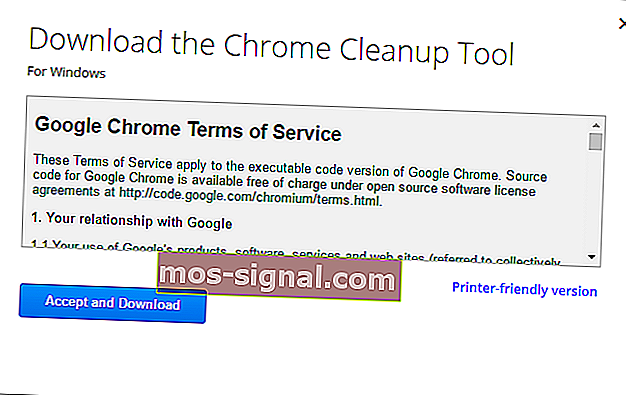
Zodra het downloaden is voltooid, klikt u op (Chrome_cleanup_tool.exe) om de installatie te starten. Nadat u de tool hebt geïnstalleerd, scant u uw pc ermee om de malware te vinden en te verwijderen.
2. Probeer in plaats daarvan Opera te gebruiken
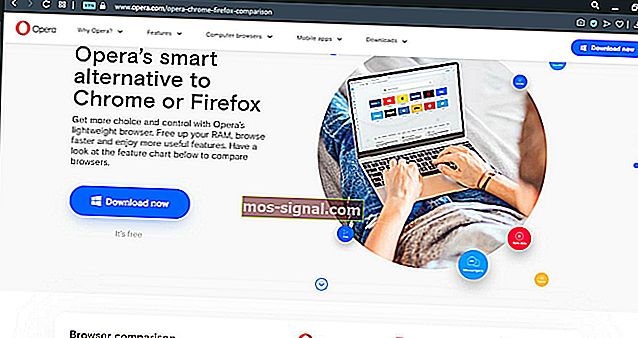
Hoewel dit niet echt een stap is om het probleem op te lossen om Chrome nieuwe tabbladen te laten openen, is het zeker een permanente oplossing. Dingen zoals dit vervelende probleem zullen nooit gebeuren in de Opera Browser.
Op het eerste gezicht is er nauwelijks iets unieks aan deze browser in vergelijking met grote namen als Chrome of Firefox.
In werkelijkheid draait Opera helemaal om privacy, bruikbaarheid en veiligheid. In tegenstelling tot de andere twee keuzes, wordt het geleverd met onbeperkte VPN, aanpasbare snelkiesnummers, zijbalkextensies en zelfs een ingebouwde nieuwslezer.
De kans dat het zich gaat misdragen is minimaal in vergelijking met Chrome dat veel middelen in beslag neemt. Het kost minder middelen en houdt u qua functies veilig en anoniem online.
Original text

Opera
Met handige ingebouwde functies zoals VPN, adblocker, Crypto Wallet en batterijbesparing, is Opera een waardig alternatief voor Chrome. Download het gratis Bezoek website3. Pas uw zoekinstellingen aan
- Typ een website in de adresbalk en druk op enter. Chrome opent een lijst met zoekresultaten.
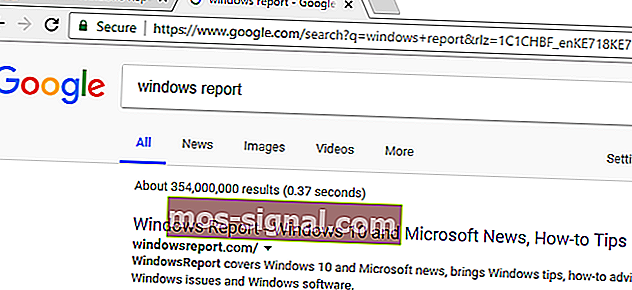
- Klik bovenaan de zoekresultaten op de instellingenbalk . Er wordt een vervolgkeuzemenu geopend met een lijst met menu-opties.
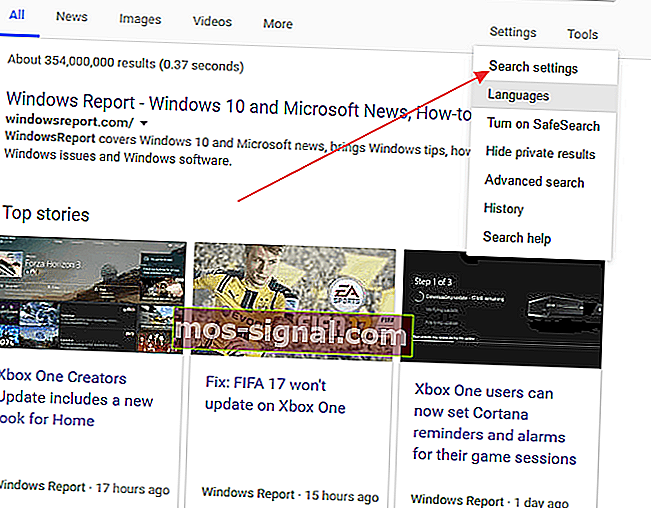
- Klik op Zoekinstellingen . U komt op een pagina met zoekfilters terecht. Scrol omlaag naar de instelling Waar resultaten worden geopend, Open elk geselecteerd resultaat in een nieuw browservenster .
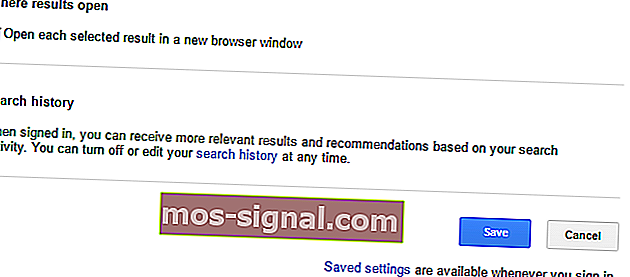
- Schakel het selectievakje uit en klik op Opslaan . Chrome opent nu elk resultaat op hetzelfde tabblad, tenzij anders aangegeven.
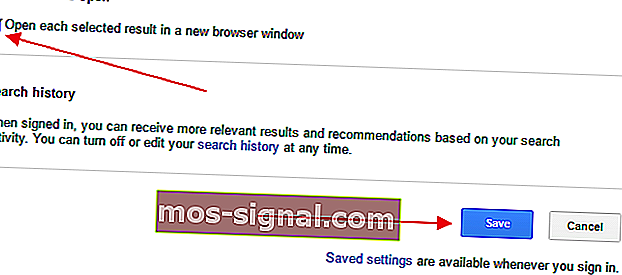
Als Chrome elke keer dat u op een link klikt een nieuw tabblad opent en u niet doorverwijst naar ongewenste pagina's, zit het probleem in de zoekinstellingen.
Als u niet wilt dat Chrome elke keer dat u op een link klikt, een nieuw tabblad opent, volgt u de onderstaande stappen om dit op te lossen.
Om een extra beveiligingslaag toe te voegen, kunt u ook een antimalwareprogramma downloaden, zoals Malwarebytes. Het programma is gratis en staat bekend om de beste malwaredetectie.
Het scant ook uw systeem op malware en andere kwaadaardige programma's en verwijdert deze allemaal. U kunt Malwarebytes meteen downloaden.
4. Installeer Chrome opnieuw
Volgens gebruikers kunnen er soms nieuwe tabbladen worden geopend in Chrome als uw Chrome-installatie beschadigd is. Om het probleem op te lossen, wordt aanbevolen Chrome opnieuw te installeren.
Er zijn verschillende manieren om dat te doen, maar nadat u Chrome heeft verwijderd, moet u CCleaner uitvoeren om alle overgebleven bestanden en registervermeldingen te verwijderen waardoor dit probleem opnieuw kan optreden.
Als alternatief kunt u ook Chrome samen met al zijn bestanden en registervermeldingen verwijderen met behulp van uninstaller-software.
Uninstaller-software is een speciale applicatie die is ontworpen om alle ongewenste applicaties volledig van uw pc te verwijderen.
Er zijn veel geweldige uninstaller-applicaties beschikbaar, maar de beste is Revo Uninstaller , dus probeer het zeker uit.
Nadat u Chrome opnieuw heeft geïnstalleerd, zou het probleem volledig moeten zijn opgelost.
Wees echter voorzichtig: als u uw Chrome verwijdert, worden ook alle bladwijzers en geschiedenis verwijderd. Voorkom dat dit gebeurt met deze perfecte tools die uw browsegegevens opslaan en organiseren.
5. Schakel achtergrond-apps uit om op de achtergrond te draaien
- Klik in Chrome op het menupictogram in de rechterbovenhoek en kies Instellingen in het menu.
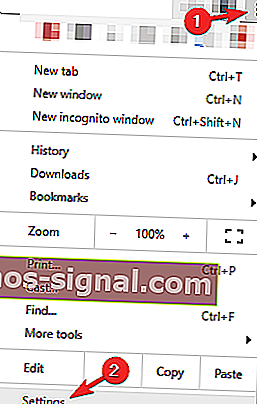
- Blader nu omlaag naar het gedeelte Systeem en schakel de optie Doorgaan met het uitvoeren van achtergrond-apps wanneer Google Chrome is gesloten uit .
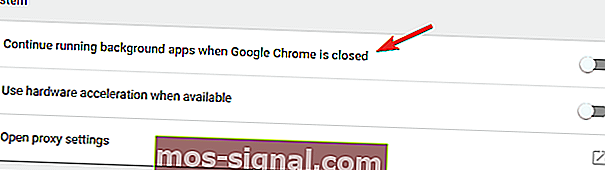
Chrome ondersteunt verschillende extensies en die extensies kunnen op de achtergrond worden uitgevoerd en nuttige informatie bieden, zelfs als Chrome niet actief is.
Dit is een geweldige functie, omdat u belangrijke meldingen kunt blijven ontvangen, zelfs als u Chrome niet start.
Soms kunnen deze achtergrond-apps echter tot verschillende problemen leiden en ervoor zorgen dat tabbladen blijven openen. Om het probleem op te lossen, is het raadzaam om deze functie uit te schakelen.
Nadat u dat heeft gedaan, worden de achtergrond-apps niet meer op de achtergrond uitgevoerd en moet uw probleem zijn opgelost.
Houd er rekening mee dat u door deze functie uit te schakelen geen Chrome-apps kunt uitvoeren of geen meldingen kunt ontvangen zonder eerst Chrome te starten.
6. Scan uw pc op malware

Soms kunnen nieuwe tabbladen worden geopend als uw computer is geïnfecteerd met malware. Malware kan Chrome soms kapen en tabbladen blijven openen.
Houd er rekening mee dat de meeste van deze pagina's oplichtingswebsites zijn, dus voer op geen van deze pagina's uw persoonlijke gegevens in.
Om dit probleem op te lossen, wordt aangeraden om een volledige systeemscan uit te voeren met een goede antivirus.
Er zijn veel geweldige antivirusprogramma's op de markt, maar als je de ultieme bescherming wilt, raden we je aan om Bitdefender (momenteel de nummer 1 antivirus ter wereld) te proberen .
7. Controleer op malware van Chrome
- Navigeer in Chrome naar het tabblad Instellingen .
- Blader nu helemaal naar beneden en klik op Geavanceerd .
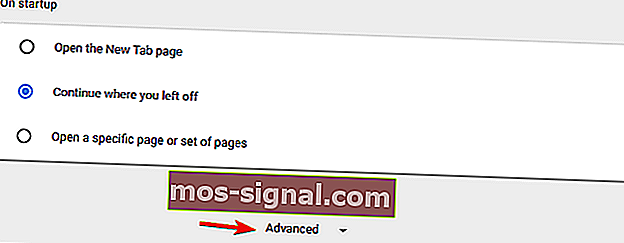
- Ga naar het gedeelte Opnieuw instellen en opschonen en klik op de optie Computer opruimen .
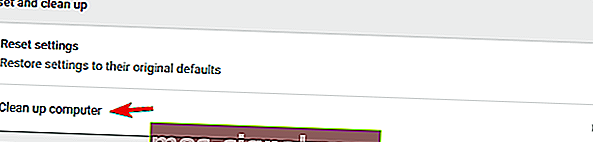
- Klik nu op Zoeken en volg de instructies op het scherm.
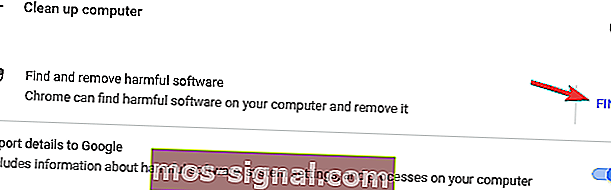
Als er steeds nieuwe tabbladen worden geopend in Chrome, is het vrij waarschijnlijk dat het probleem wordt veroorzaakt door Chrome-specifieke malware.
Soms kan deze malware niet worden gedetecteerd door reguliere antivirussoftware, omdat het slechts een klein script is dat is geoptimaliseerd voor Chrome.
Chrome heeft echter zijn eigen reeks functies waarmee u uw pc kunt opschonen en malware kunt verwijderen.
Chrome scant uw computer op Chrome-specifieke malware en probeert deze te verwijderen. Als de scan is voltooid, controleert u of het probleem is opgelost.
Zo niet, dan hoeft u zich geen zorgen te maken. We staan voor u klaar met deze antivirus-extensies.
8. Reset Chrome naar de standaardinstellingen
- Open het tabblad Instellingen , scrol helemaal naar beneden en klik op Geavanceerd .
- Scroll naar beneden naar de R eset en schone up sectie en klik op Instellingen resetten .
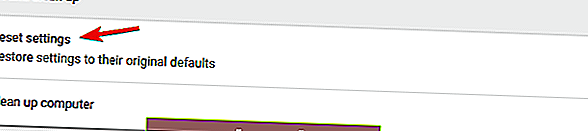
- Klik nu op de Reset- knop om te bevestigen.
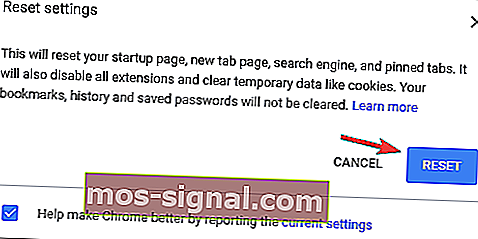
Volgens gebruikers kunt u het probleem met het openen van tabbladen soms misschien oplossen door Chrome terug te zetten naar de standaardinstellingen.
Door dit te doen, verwijdert u alle extensies, cache en geschiedenis. Als u met uw Google-account bij Chrome bent aangemeld, kunt u natuurlijk eenvoudig uw bestanden herstellen en doorgaan waar u was gebleven.
Als dat niet het geval is, hebben we de ultieme gids voor het herstellen van de browsegeschiedenis.
Wacht terwijl Chrome wordt gereset naar de standaardinstellingen. Nadat het resetproces is voltooid, controleert u of het probleem met Chrome nog steeds verschijnt.
Als dit niet het geval is, kunt u zich aanmelden bij Chrome en uw geschiedenis, favorieten en extensies opnieuw synchroniseren. Als het probleem zich voordoet nadat uw gegevens zijn gesynchroniseerd, is het probleem waarschijnlijk een schadelijke extensie.
Veel gebruikers meldden dat er steeds nieuwe tabbladen worden geopend in Chrome. Dit is een vreemd probleem en veel gebruikers meldden ook soortgelijke problemen:
- Google Chrome opent zelf nieuwe tabbladen - Veel gebruikers hebben dit probleem op hun pc gemeld. Om het probleem op te lossen, moet u problematische extensies zoeken en verwijderen.
- Chrome blijft nieuwe tabbladen openen wanneer ik op een link klik - Dit probleem kan optreden als uw pc is geïnfecteerd met malware. Om het probleem op te lossen, voert u een volledige systeemscan uit om alle malware te verwijderen.
- Ongewenste sites worden automatisch geopend in Google Chrome - Volgens gebruikers kunnen ongewenste sites automatisch blijven openen. Als dit gebeurt, controleer dan uw Chrome-instellingen en herstel ze naar de standaardinstellingen.
- Google Chrome blijft nieuwe tabbladen openen wanneer ik typ . Om dit probleem op te lossen, moet u Chrome opnieuw installeren. Soms is uw installatie mogelijk beschadigd en dat kan tot deze fout leiden.
- Er worden steeds nieuwe tabbladen geopend in Chrome met advertenties - Als Chrome steeds nieuwe tabbladen met advertenties opent, is de kans groot dat u een schadelijke applicatie-extensie in Chrome heeft. Gebruik de optie Uw computer opschonen in Chrome om de malware van uw pc te verwijderen.
- Chrome opent bij elke klik nieuwe tabbladen - Soms kan dit probleem optreden vanwege uw instellingen. Schakel eenvoudigweg apps op de achtergrond uit en controleer of dat helpt.
Noot van de redacteur: dit bericht is oorspronkelijk gepubliceerd in maart 2019 en is sindsdien vernieuwd en bijgewerkt in juni 2020 voor versheid, nauwkeurigheid en volledigheid.